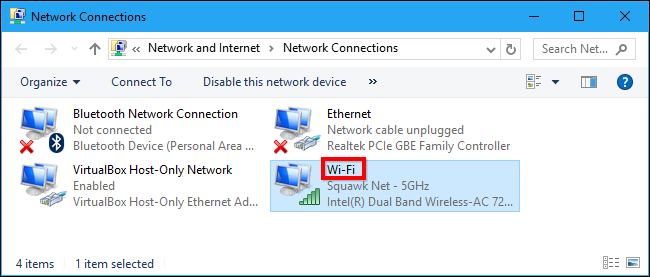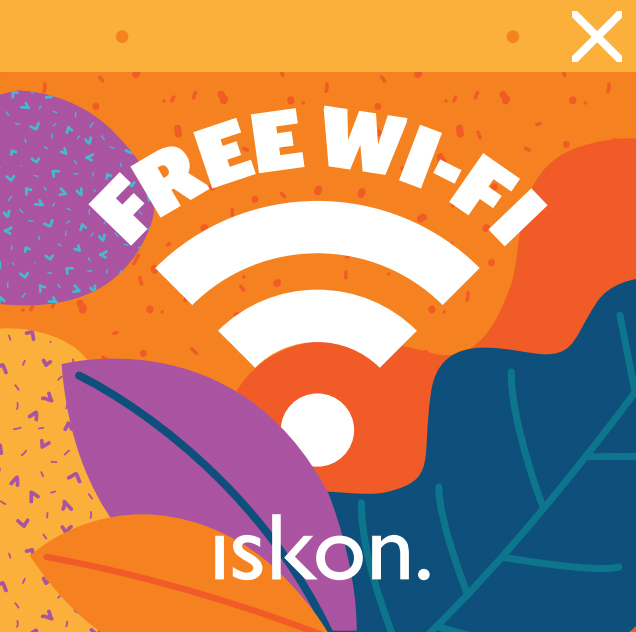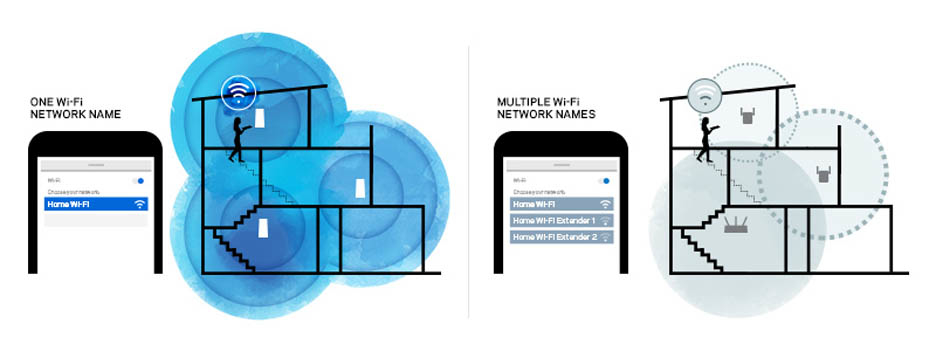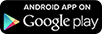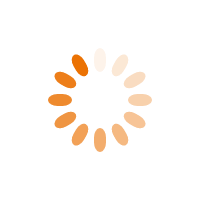Ako je negdje u prostoru slab Wi-Fi signal ili ga uopće nema, možeš ga poboljšati uz ovih par trikova:
Premjesti router
Router kao centralna točka pristupa internetu u prostoru odašilje Wi-Fi signal u svim smjerovima, zato je idealno da se nalazi u središtu stana. Signal koji se širi od routera slabi kako prolazi kroz prepreke te je osjetljiv na interferencije. Ako želiš dobar signal, router treba odmaknuti od zida, metalnih objekata i elektroničkih uređaja. Nikako ih ne treba držati u ormarima, iza pokućstva i slično. Ukratko, pozicija routera može imati veliki utjecaj na kvalitetu Wi-Fi signala.
Kupi pojačivač Wi-Fi signala
Ako premještanje routera ne rješava probleme sa signalom, Wi-Fi signal možeš pojačati s Wi-Fi pojačivačem. S pojačivačem također treba paziti na pozicioniranje - nemoj ga previše udaljiti od routera, odnosno nemoj ga spojiti tamo gdje je slab signal jer će on samo pojačati signal, a brzina će i dalje ostati mala.
Najbolje ga je spojiti na pola puta između routera i prostorije gdje je signal slab ili ga uopće nema. Preporuča se pojačivač postaviti na najviše 5-7 m udaljenosti od routera, uz uvjet da između dvaju uređaja nema više od jedne pregrade kao što je zid.
Treba imati na umu da će uređaji koji se spajaju na pojačivač Wi-Fi signala većinom imati manju brzinu u odnosu na uređaje koji se spajaju direktno na router.
Također, važno je napomenuti da svaki Wi-Fi pojačivač tvori novu, dodatnu Wi-Fi mrežu. To znači da pri prelasku iz prostorije u prostoriju uređaje treba ručno prebaciti na mrežu koja ima bolji signal. U suprotnom, uređaj će ostati na prvotno odabranoj mreži sve dok prima i najslabiji signal, što uglavnom rezultira niskim brzinama ili pucanjem veze.
Isprobaj Wi-Fi MESHtar
Bolje i praktičnije rješenje od Wi-Fi pojačivača je Wi-Fi MESHtar koji omogućuje brzine kao na žici te jednostavno povezivanje svih uređaja putem jedinstvene mreže (za razliku od Wi-Fi pojačivača). Wi-Fi MESHtar uređaji u potpunosti zamjenjuju Wi-Fi na tvom routeru, tako da nema premještanja, provlačenja žica i komplikacija. Dovoljno je jedan od uređaja spojiti na router kabelom, a drugi spojiti u struju unutar dometa.
Više o Wi-Fi MESHtru saznaj ovdje.